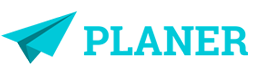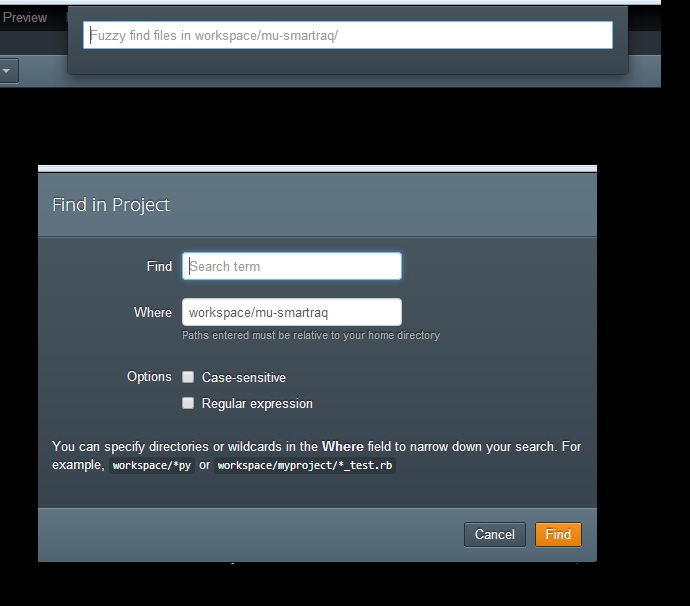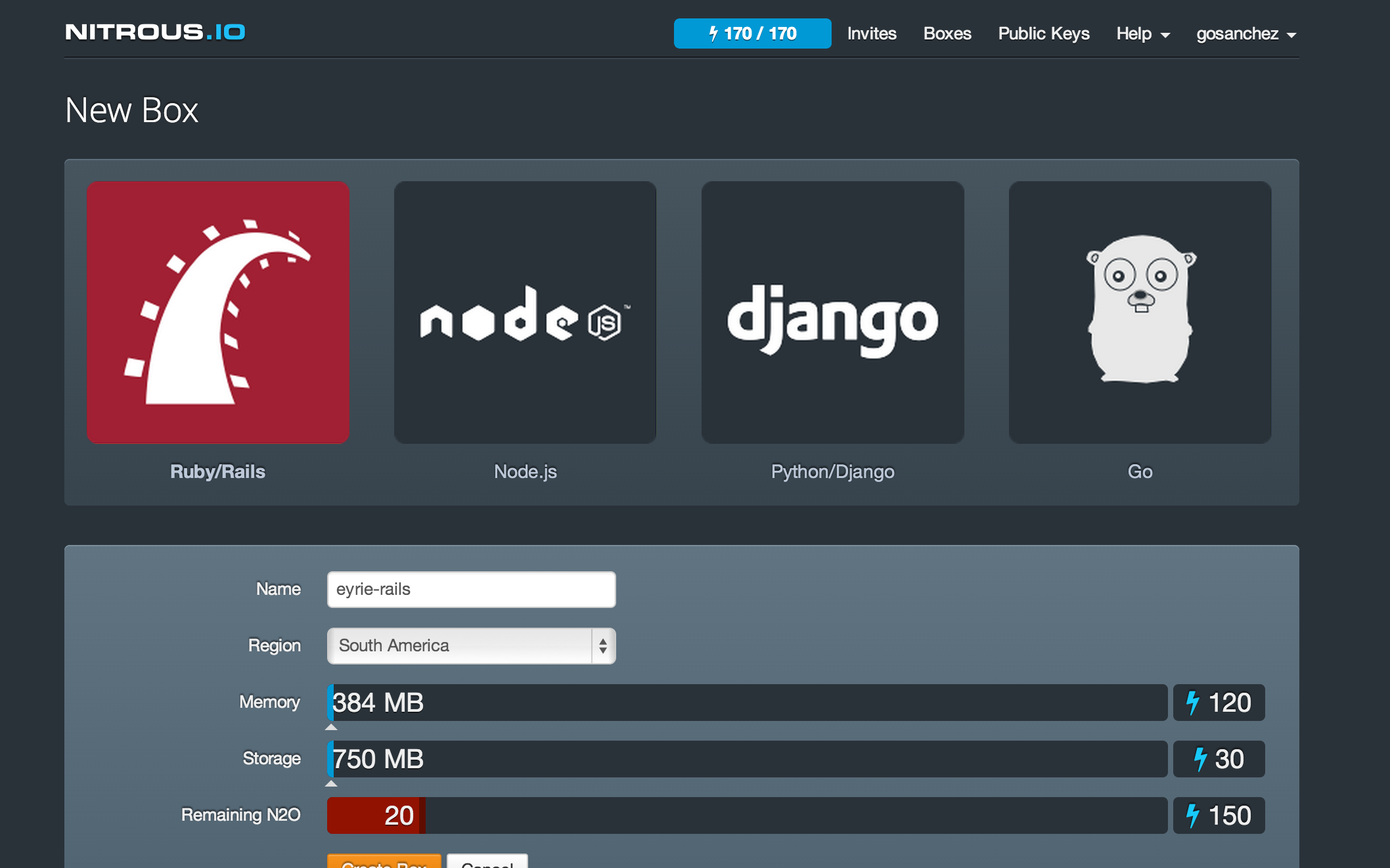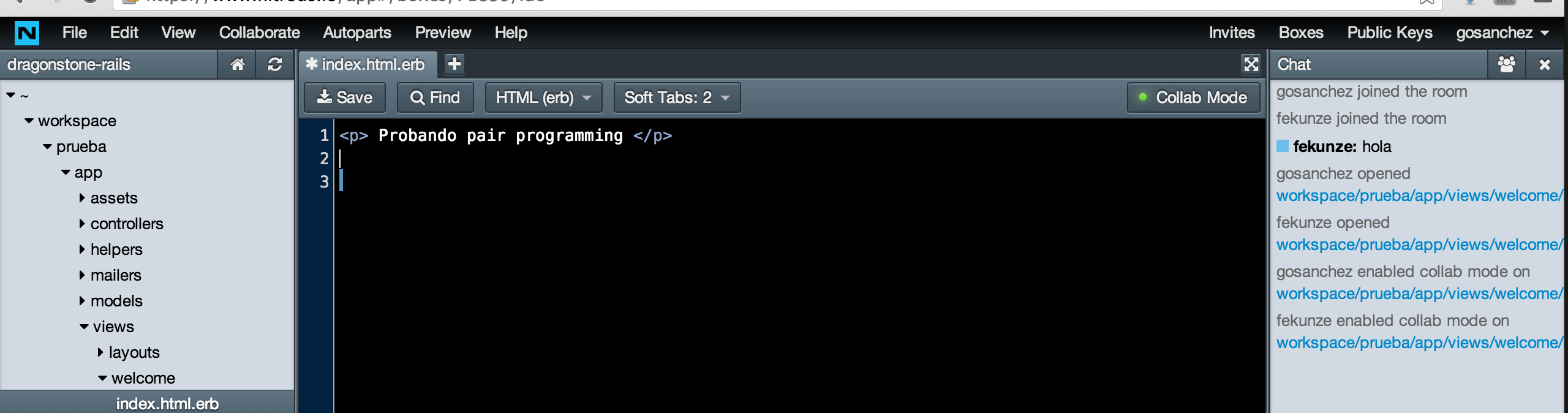Nitrous 4
Cómo instalar phpmyadmin en Nitrous.io
En el siguiente tutorial vamos a aprender a Instalar phpmyadmin en Nitrous.io y a crear una base de datos mySql. Si te estás preguntanto para qué podrías utilizar esto, la respuesta es: muchos desarrollos utilizan bases de datos mySql, uno de los más famosos es WordPress. Phpmyadmin se utiliza para crear y gestionar bases de datos mySql, tiene una interfaz gráfica que es bastante amigable.
Si todavía no tienes una cuenta de Nitrous.io te puedes crear una acá CLICK ACÁ
Cómo instalar phpmyadmin en Nitrous.io
Lo primero que tenemos que hacer es crear una caja en Nitrous.io en este tutorial utilizamos una plantilla php. Luego tienes que entrar a tu caja e ingresar a la IDE como normalmente lo haces. Una vez ya dentro de la IDE hay que seguir estos simples pasos:
- En la barra superior hay que ir a “Autoparts” y ahí hacer click en “Manage Packages”
- En la nueva ventana de diálogo que se despliega escribir “phpmyadmin”
- Hacer click en el botón Install
- Una vez terminada la instalación hacer click en Done y luego en Close
- En la consola de nitrous hay que escribir lo siguiente reemplazando el password de muestra acá por el suyo real “mysqladmin -u root password acaseescribeelpassword” y apretar enter
- Luego ir a Preview ahí en Port300
- En la ventana que se nos va a abrir hay que hacer click en el vínculo que dice “phpmyadmin”
- Nuestro nombre de usuario es “root” y la contraseña que ustedes hayan escogido
- Hay que hacer click en la barra de navegación superior donde dice “Bases de datos”
- En la nueva ventana a la que accedemos hay que buscar donde dice “Crear base de datos” escribir un nombre y apretar en crear
Y listo, felicitaciones ya tienes una base de datos mySql creada para usarla en lo que quieras.
Edición: 04 de Marzo del 2015.
Ha pasado harto desde que escribí esto, y hace poco me di cuenta de que tener una caja de Nitrous que corra en php puede resultar útil para otras cosas. Por ejemplo, ahora estoy haciendo una app de Android que consume una API, entonces para hacer pruebas, en mi Nitrous creo los archivos .JSON con la API. Esto me funciona fácil porque lo único que hay que hacer es prender la caja de Nitrous y la API queda disponible para que mi aplicación la obtenga a través de una cómoda URL. Por si no lo sabías, una API es una forma de conectar dos aplicaciones distintas, es básicamente un archivo punto JSON (JavaScript Object Notation) que en un formato anidado entrega parámetro para consumir y devolverle a la otra aplicación (cambios, guardar, actualizar, editar, crear, etc.).
Cómo destruir una caja en Nitrous
Una pregunta que varios nos han hecho es cómo destruir una caja en Nitrous
(more…)
La IDE de Nitrous: Como usar las nuevas funciones
Las nuevas funcionalidades en la IDE de Nitrous
La IDE de Nitrous recientemente agregó varias funcionalidades muy útiles, que la ponen al nivel de Sublimetext o de Vim. Para ponerlos un poco en contexto Nitrous es un ambiente de desarrollo on-line que se caracteriza porque viene con todo instalado, listo para enfocarse en programar (Rails, GO, Django/Python, PHP). Si quieren saber más acerca de Nitrous pueden leer este artículo que escribimos CLICK ACÁ.
Apariencia
Lo primero que agregó la nueva IDE de Nitrous es la personalización de la apariencia. Pueden escoger diferentes themes que cambiarán el coloreado del código y el color de la sheet. Hay diseños muy clásicos similares a otras IDEs populares, si usas Mac también hay un par que se parecen bastante a la consola. Puedes encontrar esto en views/themes.
Es importante contarles que la mayoría de la nuevas funcionalidades de la IDE de Nitrous se pueden activar o desactivar entrando en el menu de View.. Así si hay alguna que no les acomoda la pueden desactivar a su gusto.
Busquedas de archivos y de texto
La IDE de Nitrous ahora puede buscar un archivo por su nombre o buscar texto específico dentro de los archivos.
Para buscar un archivo hay que apretar ctrl+shift+p aparecerá un cuadro de diálogo donde se escribe lo que buscamos.
Y para buscar palabras dentro de nuestros archivos de código hay que apretar ctrl+shift+f, aparecerá un cuadro de dialogo donde primero se introduce el texto a buscar, y luego donde buscarlo. Si tienes muchos archivos es importante introducir en que carpetas será la búsqueda para que sea más rápido.

Auto-Corrección de código
Sí la IDE de Nitrous ahora tiene un corrector de código, algo así como el corrector de ortografía pero para código, a esto comúnmente se le llama “code linting”. Si cometes un error de sintaxis en un archivo, por ejemplo, JavaScript aparecerá subrayado con rojo y aparecerá un cuadro flotante donde se explica el error. Esto es genial si estás programando algo en un código que no eres muy familiar.
(more…)
Nitrous, rails en la nube
¿Quieres empezar a codear en rails pero tienes un computador lento?, o no quieres instalar todas las herramientas?
Existe una solución en la web, Nitrous
¿Qué es Nitrous?
Nitrous es un ambiente de desarrollo web, que te permite codear en varios lenguajes sin tener que instalar absolutamente nada, sólo tienes que entrar a la web, crear una cuenta y crear un box.
Entra al box, y en la consola escribe
cd workspace rails new prueba
Donde prueba es el nombre del proyecto. Se paciente, el comando bundle install, que se lanza cuando está creando un proyecto nuevo demora su tiempo.
Una vez que termine, escribe cd prueba (o el nombre de tu proyecto) y luego rails server.
después en el menú superior ir donde dice preview y luego port 3000, el cual es el por defecto de ruby on rails, y listo, ya tienes tu ide y servidor de ruby on rails corriendo en la nube.
Programar en grupos
Otra cosa bien interesante que tiene Nitrous es el modo colaborativo, aunque está en una etapa experimental permite trabar a varios personas incluso en el mismo archivo y poder ver simultaneamente los cambios.
¿Cómo seguir?
En la página oficial de En 1 mes puedes ver los primeros videos gratis para que crees tu primera página con ruby on rails.